
Windows 7 merupakan operating system terbaru yang dirilis oleh
microsoft. Sistem operasi ini banyak digunakan oleh para komputer di
dunia karena kerjanya yang semakin pintar sehingga bisa memanjakan
banyak penggunanya. Tapi kebanyakan dari mereka tidak banyak yang tau
bagaimana mengoptimalkan kerja windows 7 ini, padahal dengan sedikit
trik, windows 7 kita bisa memiliki kemampuan lebih dalam operasinya. Dan
kali ini saya akan berbagi bagaimana mengoptimalkan kerja windows 7,
dimana cara ini saya dapatkan dari sini (http://infosinta.blogspot.com/2012/04/cara-mudah-mempercepat-kerja-windows-7.html). Oke, langsung saja berikut ini beberapa cara mempercepat kinerja windows 7:
- Matikan efek-efek yang tidak penting, setting best performance
Visual efek ini memang untuk menambah keindahan tampilan, baik pada windows xp maupun windows 7. Akan tetapi hal ini juga mempengaruhi kinerja computer. Apabila efek visual ini dinonaktifkan, maka kinerja computer akan bertambah cepat. Untuk menonaktifkan visual efek tadi, caranya adalah : Klik kanan pada [Computer] > klik [properties] > klik [Advance system setting] > pada bagian performance klik tombol [setting] sehingga muncul jendela Performance Options. Klik [adjust for best performance]. ( Kalau saya lebih suka menghilangkan semua tanda centang, kecuali pada dua opsi paling bawah saya centang ). kemudian klik [OK] - Mengoptimalkan hard disk.
Maksudnya ialah, bahwa hard disk ( khususnya pada drive C: ) jika sisa ruang kosong yang tersedia sedikit tentu akan membuat kinerja windows lambat. Biasanya yang menyebabkan kapasitas hard disk berkurang adalah adanya point system restore. Setiap ada perubahan pada windows, biasanya akan membuat point system restore. Semakin banyak point restore yang dibuat maka kapasitas hard disk akan berkurang. Karena system restore ini juga berguna suatu saat windows terjadi error, maka tetap kita pergunakan. Nah biar tidak selalu menghapus point restore yang sudah terlalu lama, maka sebaiknya kita atur kapasitas hard disk yang akan digunakan sebagai restore point. Caranya adalah sebagai berikut :
Klik kanan [Computer] > pilih [Properties] > klik [System Protection] > klik pada tombol [Configure] > Kemudian atur kapasitas yang hendak digunakan. Jangan terlalu besar, menurut saya 5-10 % dari sisa kapasitas hard disk yang tersisa sudah cukup. klik OK - Matikan / Nonaktifkan fitur-fitur yang jarang dipergunakan.
Pada windows 7 tersedia banyak sekali fitur-fitur khususnya fitur untuk mempercantik tampilan. Kalau fitur ini diaktifkan maka akan banyak memakan ruang di vga maupun memori. akibatnya kinerja computer juga menjadi lambat. - Nonaktifkan Aero themes
Klik kanan [desktop] > klik [personalize] > pilih [windows 7 basic]. tutup jendela personalize. - Non aktifkan Aero Peek.
Aero peek ini digunakan untuk membuat transparan jendela yang sedang terbuka.
Untuk menonaktifkan fitur ini dengan cara : Klik kanan pada [taskbar] > klik [properties] > hilangkan tanda centang pada “ use aero Peek to preview desktop” - Nonaktifkan aero shake.
Misal ada beberapa jendela yang aktif, Jika salah satu jendela yang aktif di gerak-gerakkan, maka secara otomatis jendela yang lain akan di minimize. Untuk menonaktifkan fitur aero shake ini dilakukan dengan cara : - Buka group policy editor dengan cara klik tombol [start] kemudian ketik “gpedit.msc” (tanpa tanda”) kemudian tekan [enter].
- Setelah muncul halaman local group policy editor, masuk ke [User Configuration] > [administrative template] > [desktop]. Pada jendela sebelah kanan klik ganda “ turn off aero shake windows minimizing mouse gesture” > pilih [enable] dan klik [OK].
- Nonaktifkan aero snap
Cara menonaktifkan aero snap adalah :
- Masuk ke [control panel], Klik [ease of acces] > klik [ease of acces center] > klik [Make the mouse easier to use]
- Beri centang pada “Prevent windows from being automatically arranged when to the edge of the screen”. Klik OK.
- Lakukan defragmentasi hard disk paling tidak satu bulan sekali
[Start] > [all program] > [Accessories] > [System tools] > [disk defragmenter]. Pilih salah satu drive kemudian klik [defragment]. - Matikan aplikasi yang tidak perlu dijalankan pada saat startup.
[Start] > ketik “msconfig” tekan [enter] > Klik pada tab [startup] > hilangkan centang pada aplikasi yang tidak diperlu dijalankan saat startup. Klik OK. - Nonaktifkan service yang tidak diperlukan
[Start] > ketik “services” (tanpa tanda “) > tekan [enter]. Klik kanan pada service yang mau dinonaktifkan kemudian klik [properties]. Klik [disable] jika kita ingin service tidak selalu dijalankan pada saat windows dinyalakan, atau klik [stop] untuk mematikannya. Klik [OK]. - Tidak usah pasang gadget di desktop.
Untuk menonaktifkan gadget pada windows 7 dilakukan dengan cara : [Start] > [Control Panel] > [Programs] >[Turn Windows features on or off ]> hilangkan centang pada “Windows gadget platform > Klik [OK]. - Menggunakan semua core untuk booting.
Komputer dengan prosesor banyak core, sebaiknya menggunakan semua core pada saat windows booting. Untuk mengatur agar semua core dipakai saat windows boot dapat dilakukan dengan cara :
- Masuk pada system configuration dengan cara klik [start] kemudian mengetik “msconfig”, lalu tekan [enter]
- Klik tab [boot] > pilih [system operasi windows 7].
- Klik tombol [advanced options], sehingga muncul kotak dialog boot advance option, beri centang pada [Number of processor] kemudian pilih jumlah processor.
- Jika anda pengguna internet, jadikan browser anda dengan sedikit addons. Karena addons yang terpasang juga membutuhkan ruang di memori.



Tidak ada komentar:
Posting Komentar